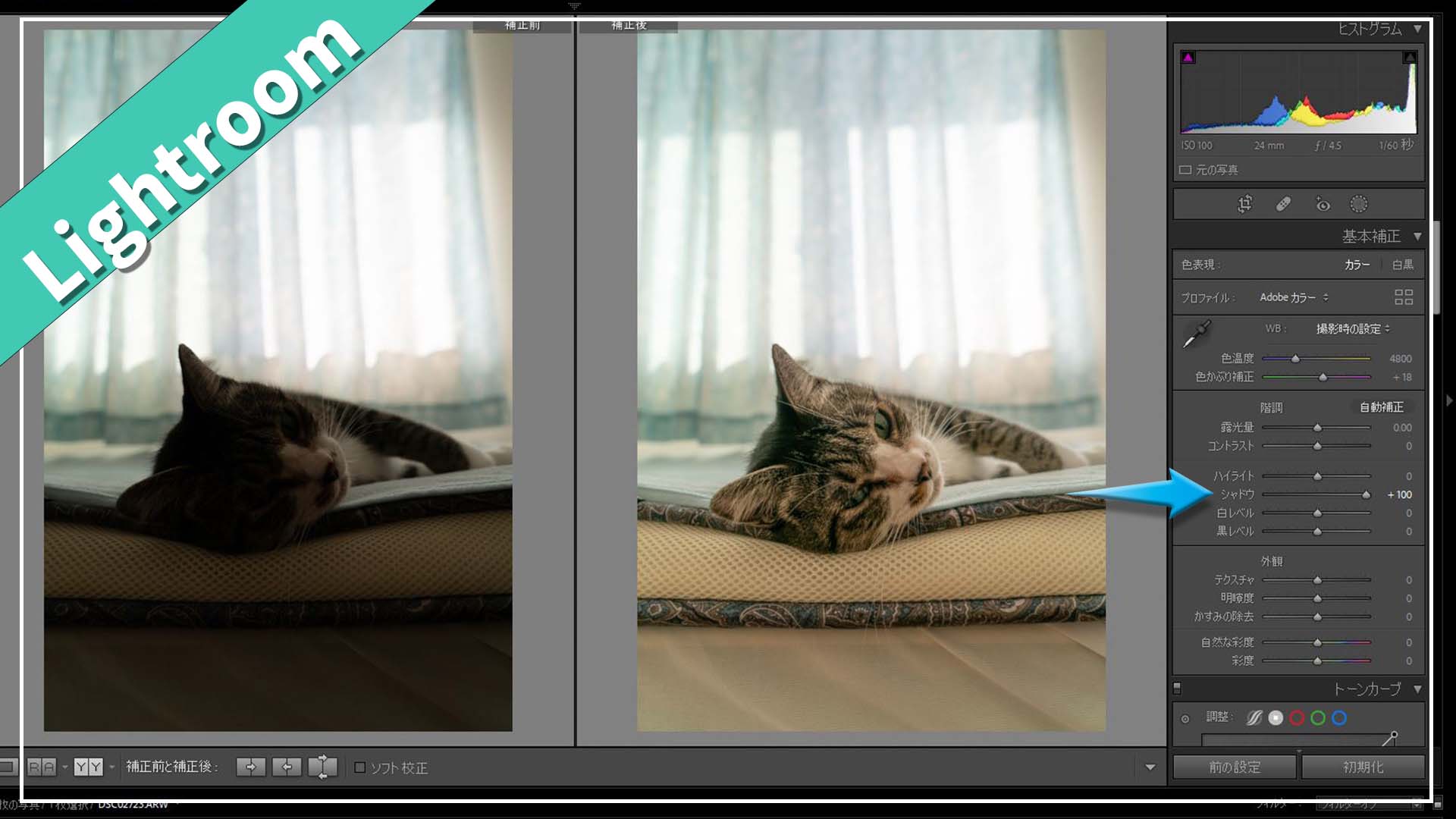ありがとうございます。Udokkoです。
写真を撮ると、露出が合っておらず被写体が黒くつぶれてしまうことありませんか?私はあります。
最近のカメラの自動露出は優秀なので、基本的には問題ないことが多いですが、特に逆光シーンは被写体が黒つぶれしがちだと思います。
そこで、今回はLightroomで黒つぶれした写真をシャドウを調整して修正する方法をシェアさせて頂きます。こだわらなければとても簡単なので、ぜひお試しください。
Lightroomで黒つぶれした写真をシャドウを調整して修正する方法
まずは前提条件です。
・RAW現像ソフト:Adobe Lightroom Classic(PC版)
・Version:11.5
・OS:Windows10
・撮影機材:カメラ SONY α7Rii、レンズ SEL2470Z
そして救いたい黒つぶれした写真はこちらです。

この写真は猫のぽん氏ですが、窓の光が逆光になって顔が暗く、黒つぶれしています。シャドウを持ち上げることで顔の表情が見えるように修正したいと思います。
方法はとてもシンプルで簡単です。シャドウの数値を上げることで、暗い部分が明るくなります。今回はシャドウを思い切って+100にしてみました。
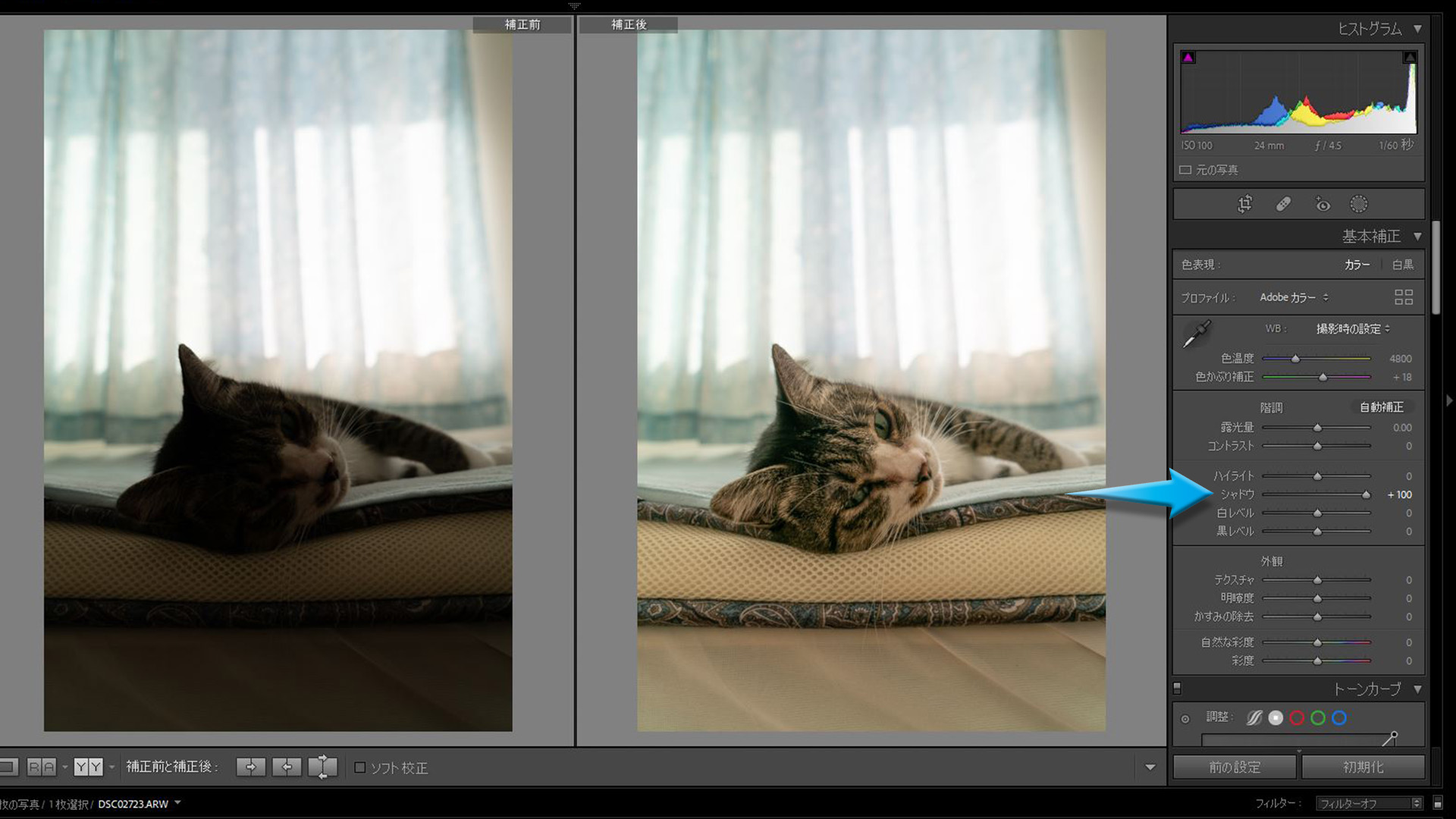
出来上がった写真はこちら。

どうでしょうか。ぽん氏の顔の表情が見えるようになりました。元の写真では分かりませんでしたが、実はカメラ目線でしたね。
これでも十分だと思いますが、さらに明るくしたい場合は露光量を上げ、ハイライトを下げると良いです。露光量を上げると写真全体が明るくなって白飛びしてしまうので、ハイライトを下げて白飛びを抑えるという考え方です。
今回は一例として露光量を+1.40、ハイライトを-100にしてみました。
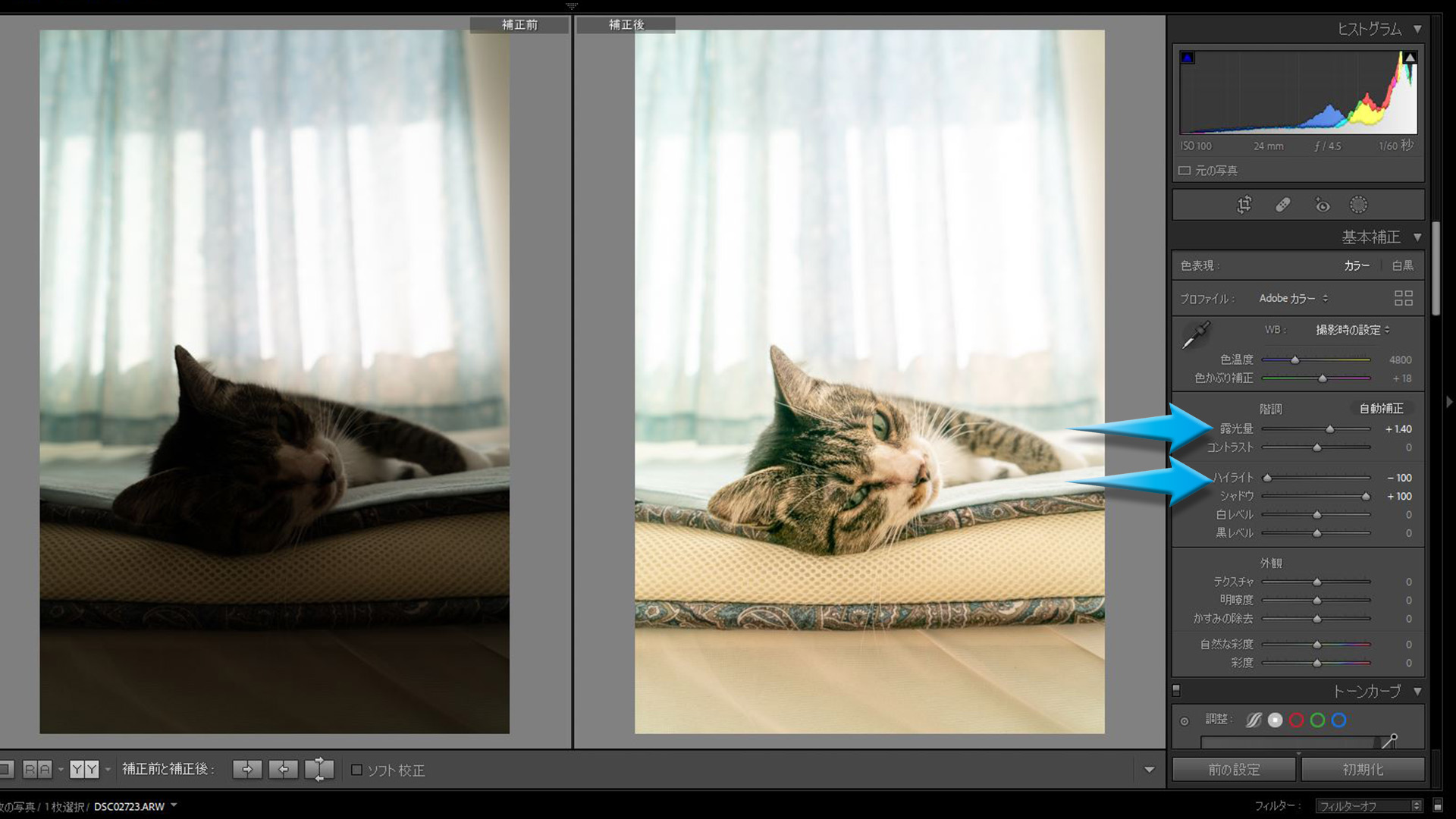
出来上がった写真がこちら。

かなり明るくなりました。カーテンのハイライトも相まってさわやかぽん氏ですね。
BeforeAfterがこちら。


どうでしょうか。そのままだと暗く顔の表情が分かりませんでしたが、シャドウを持ち上げてひと手間加えると表情が見えるようになりました。
今回は猫のぽん氏が被写体でしたが、子どもの写真などでも同じことが応用できます。特に小さい子どもは動きが速く、露出を合わせる暇がないので、逆光で顔が写ってないということはよくあると思います。
そんな黒つぶれしてしまったボツ写真も、この方法で救えるかもしれません。
あとがき

今回のように黒つぶれした写真を救うためには、RAWで撮ってRAW現像する必要があります。
RAW現像と聞くとなんだか敷居が高い気がしますが、やってみると意外と簡単です。
また、RAWデータなら、黒つぶれしているように見えても、そのデータの中には豊かな情報が詰まっているため、失敗写真も救えるかもしれません。
RAW現像ソフトはメーカー純正の無料の物から、AdobeのLightroomなどの有料ソフトもあります。
私も最初は無料の純正ソフトを使っていましたが、Lightroomの方がチュートリアルが豊富なので乗り換えました。
今後もこのブログで私なりのLightroomの使い方をシェアしたいと思いますので、ご参考になれば幸いです。
以上、Lightroomで黒つぶれした写真をシャドウを調整して救う方法でした。
-
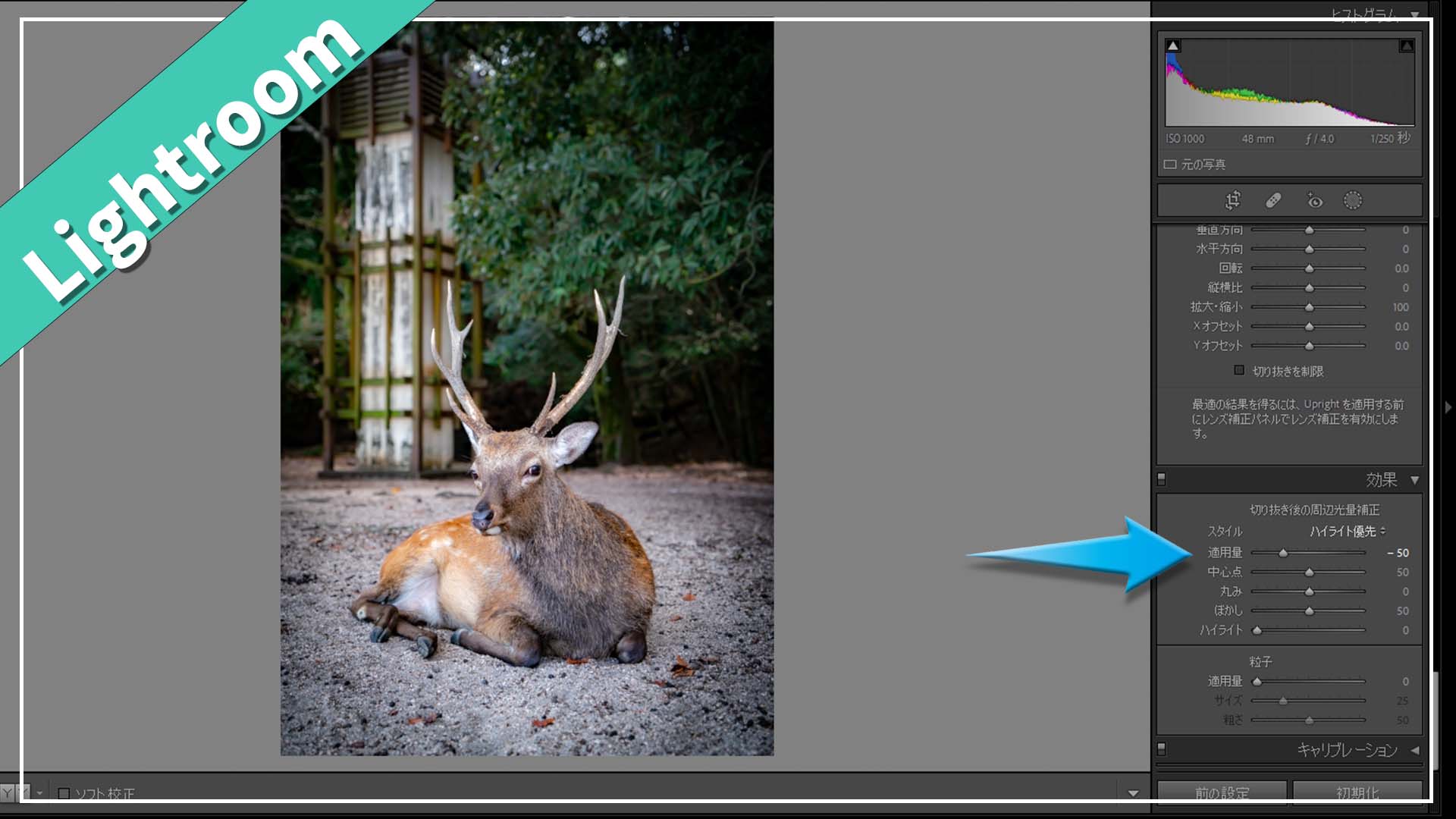
-
【Lightroom】わざとビネット(周辺減光)で写真を雰囲気良く補正する方法
続きを見る
-
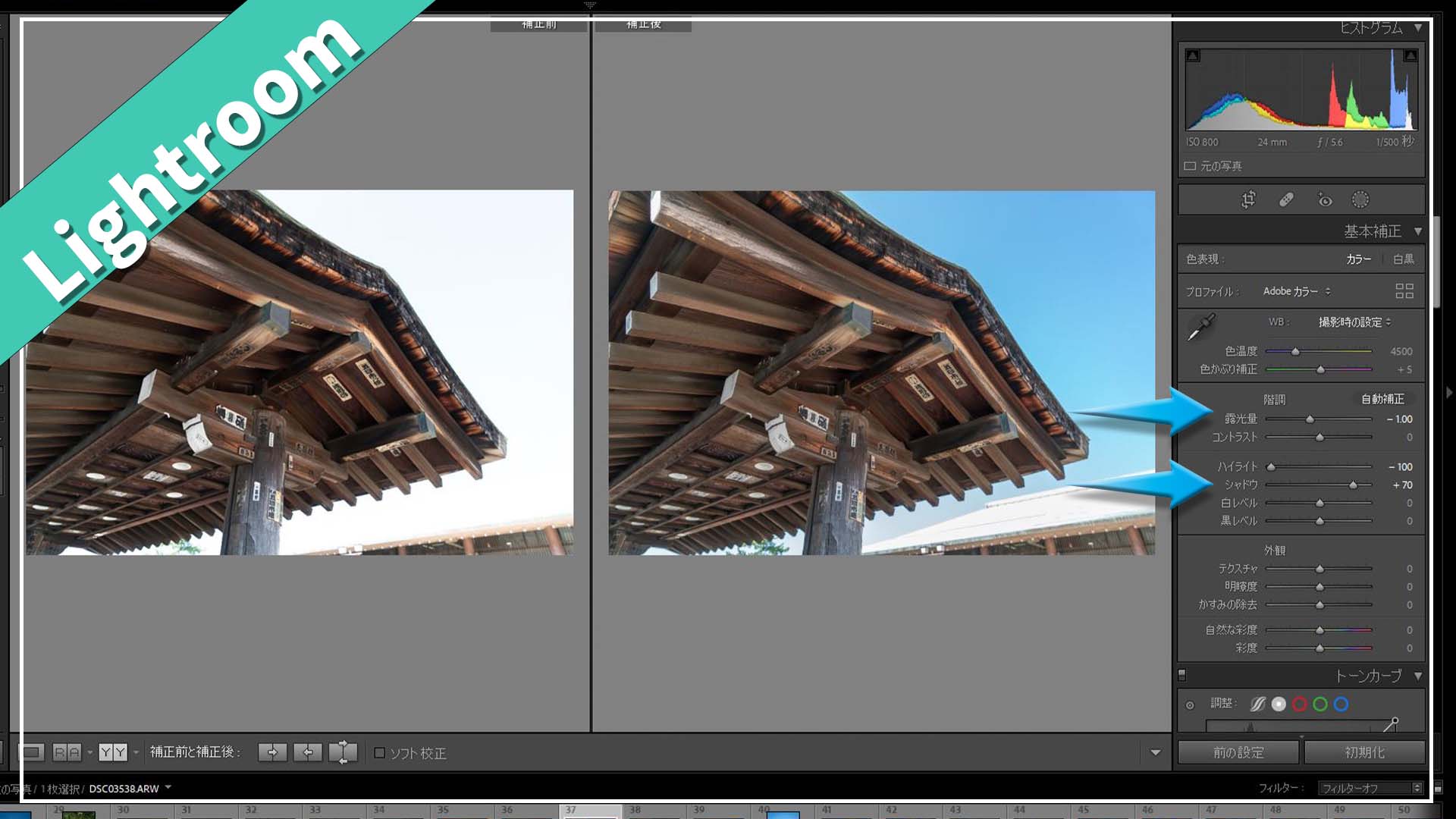
-
【Lightroom】ハイライトで白飛びした写真を救う方法
続きを見る